У Windows 8 за замовчуванням не видно розширення файлу, але зате видно який тип. Тип і розширення допомагають програмах розуміти який файл належить їм, тобто кожна програма може відкривати файли з розширеннями, які властиві лише їй. Наприклад, MS Word може відкривати файли з розширенням .doc. docx. rtf. txt і інші.
Отже, як же побачити розширення всіх файлів?
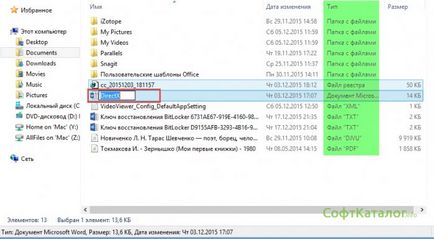
Для того щоб змінити розширення файлу і взагалі побачити його. заходимо в Пуск Налаштування Панель управління Параметри папок.
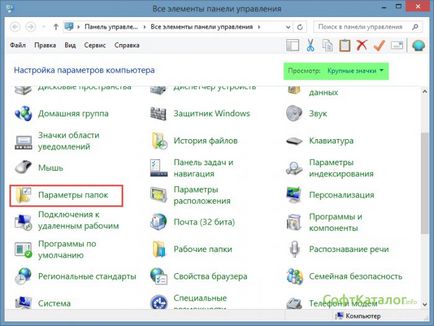
На вкладці Вид шукаємо пункт Приховувати розширення для зареєстрованих типів файлів. Прибираємо з нього галочку натискаємо кнопку Застосувати. а потім Ок.
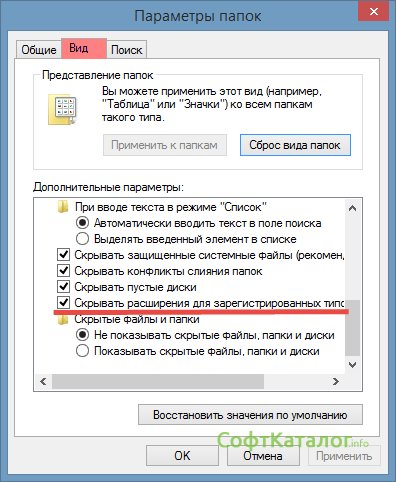
І отримуємо вид фалів з розширеннями.

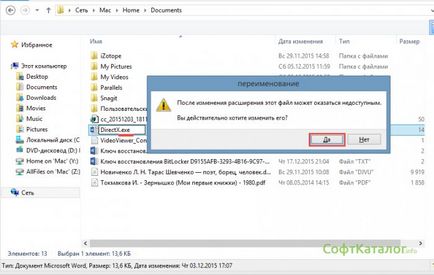
Після запуску файлу з не рідним розширенням може з'явитися ось така помилка.
Наступний спосіб зміни розширення файлу - це використання Total Commander. Для зміни імені фала або розширення в цьому менеджері, потрібно натиснути кнопку F2 на клавіатурі - це дозволить нам редагувати ім'я файлу цілком. Після зміни розширення або імені файлу погоджуємося і тиснемо Ок.
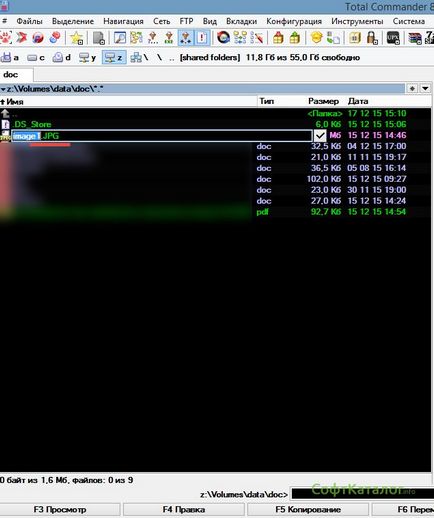
Ось такими нехитрими способами можна змінити розширення майже будь-якого файлу в системі. Але звертаємо вашу увагу на те, що не варто це робити для системних файлів, або для файлів, які будь-яким чином пов'язані з встановленим ПО. Це може привести в непридатність дане програмне забезпечення. Коли міняєте розширення у файлу, запам'ятайте яке було раніше, щоб потім повернути його на місце в разі виникнення проблем.